w10刚安装完系统就一个盘C盘如何解决
更新时间:2021-04-27 16:50:33作者:huige
很多人都开始在电脑中安装win10系统来使用,可是当安装完之后,许多小伙伴刚装完系统发现就一个盘C盘,这样对于日后管理文件很不方面,那么遇到这样的问题该怎么办呢?其实我们可以进行分盘,本教程就教大家w10刚安装完系统就一个盘C盘的详细解决方法。
具体步骤如下:
1、我们首先在做面上调出此电脑这个标志,一般刚买回来的电脑,都没有这个标志。桌面任意位置右键-个性化设置。
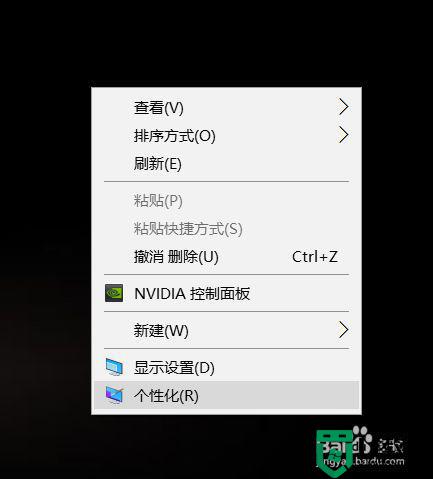
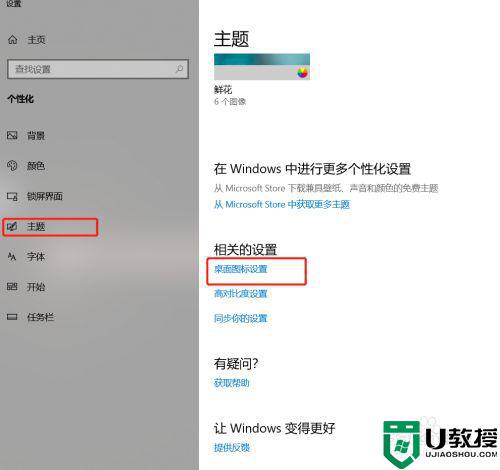
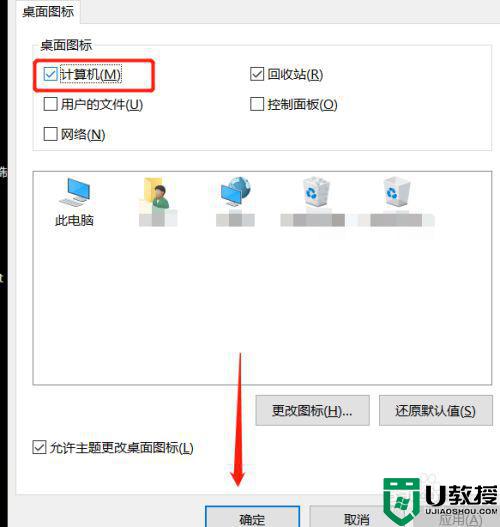
2、然后我们右击此电脑-管理-磁盘管理。
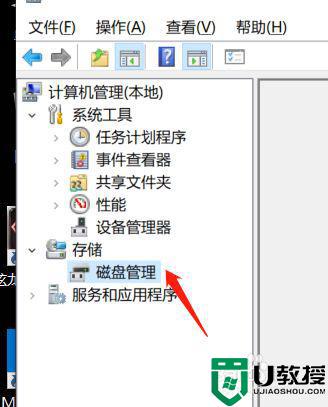
3、然后在需要分区的磁盘上,右键-压缩卷。
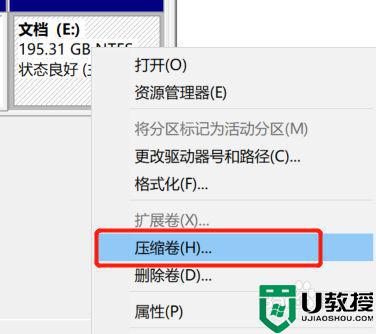
4、在弹出的对话框中选择好数值,然后点击压缩。
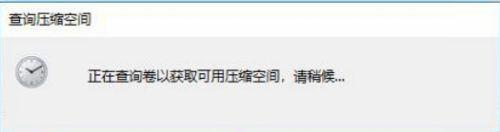
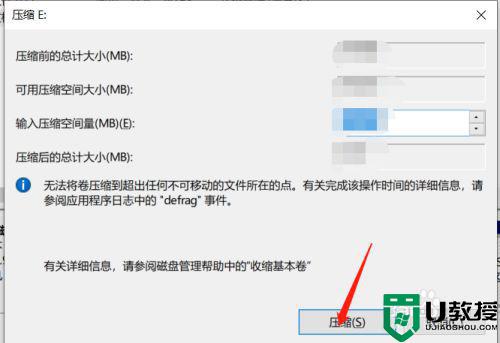
5、压缩以后会出现一个黑色的磁盘然后右键-新加卷,一个磁盘就分好了。
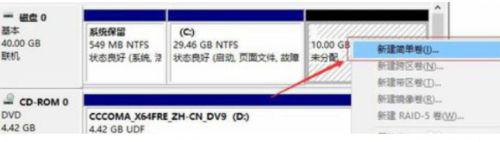
上面给大家讲解的就是w10刚安装完系统就一个盘C盘的详细解决方法,只要按照上面的方法来新建卷就可以添加新磁盘了,大家可以尝试一下吧。
w10刚安装完系统就一个盘C盘如何解决相关教程
- 为什么装完w10系统c盘满了 win10c盘没装什么东西就满了的三种解决方法
- 装完win10只有一个c盘怎么办 win10装完后只有一个c盘恢复步骤
- windows10装完系统只有一个c盘怎么办 windows10只有一个c盘怎么办
- w10 64位只有1个c盘怎么办 win10系统只有一个c盘的解决方法
- win10只有一个c盘好吗_win10系统只有一个c盘怎么分区
- win10只有一个c盘如何分区 win10电脑只有一个c盘怎么分区
- w10怎么保护c盘不安装别的软件 win10系统如何禁止c盘安装软件
- 戴尔电脑win10只有一个c盘怎么办 戴尔笔记本只有一个c盘win10如何解决
- win10重装后少了一个盘怎么办 win10系统安装后盘少了一个分区如何恢复
- win10刚开机就安装installer怎么回事 win10刚开机就安装installer的原因和解决方法
- Win11如何替换dll文件 Win11替换dll文件的方法 系统之家
- Win10系统播放器无法正常运行怎么办 系统之家
- 李斌 蔚来手机进展顺利 一年内要换手机的用户可以等等 系统之家
- 数据显示特斯拉Cybertruck电动皮卡已预订超过160万辆 系统之家
- 小米智能生态新品预热 包括小米首款高性能桌面生产力产品 系统之家
- 微软建议索尼让第一方游戏首发加入 PS Plus 订阅库 从而与 XGP 竞争 系统之家
热门推荐
win10系统教程推荐
- 1 window10投屏步骤 windows10电脑如何投屏
- 2 Win10声音调节不了为什么 Win10无法调节声音的解决方案
- 3 怎样取消win10电脑开机密码 win10取消开机密码的方法步骤
- 4 win10关闭通知弹窗设置方法 win10怎么关闭弹窗通知
- 5 重装win10系统usb失灵怎么办 win10系统重装后usb失灵修复方法
- 6 win10免驱无线网卡无法识别怎么办 win10无法识别无线网卡免驱版处理方法
- 7 修复win10系统蓝屏提示system service exception错误方法
- 8 win10未分配磁盘合并设置方法 win10怎么把两个未分配磁盘合并
- 9 如何提高cf的fps值win10 win10 cf的fps低怎么办
- 10 win10锁屏不显示时间怎么办 win10锁屏没有显示时间处理方法

